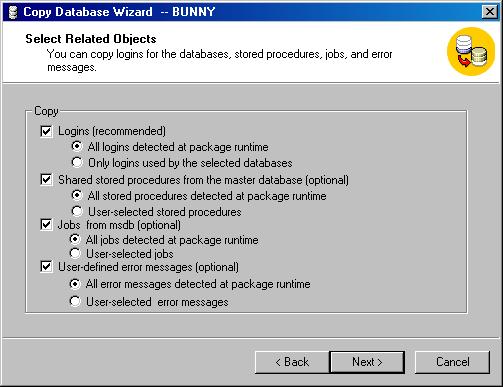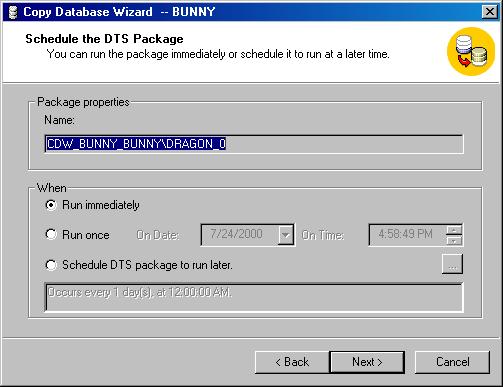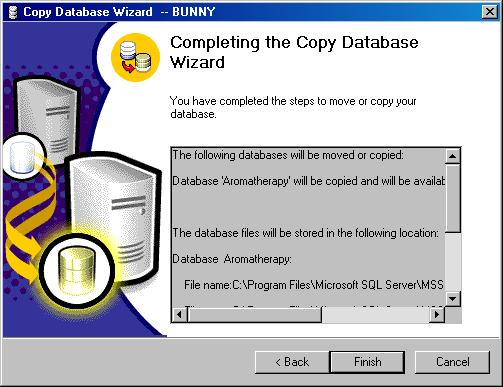- Нажмите Next (Далее). Мастер отобразит страницу, запрашивающую, какие объекты из базы данных должны быть скопированы в новую базу данных.
- Примите установку по умолчанию, предполагающую копирование всех объектов, а затем нажмите Next (Далее). Мастер отобразит страницу, запрашивающую, хотите ли вы выполнить копирование немедленно, либо сделать это позднее.
- Примите предлагаемый по умолчанию режим немедленного копирования и нажмите Next (Далее). Мастер отобразит страницу, подтверждающую сделанный вами выбор параметров.
- Нажмите кнопку Finish (Готово). Мастер отобразит диалоговое окно, показывающее ход выполнения операции, а затем выведет сообщение, подтверждающее. Что база данных была успешно скопирована.
Краткое содержание
| Чтобы ... |
Сделайте следующее |
| Импортировать данные с использованием мастера DTS Import Wizard |
Откройте диалоговое окно Select Wizard (Выбор мастера), выберите DTS Import Wizard из категории Data Transformation Services, нажмите ОК и следуйте инструкциям мастера. |
| Экспортировать данные с использованием мастера DTS Export Wizard |
Откройте диалоговое окно Select Wizard (Выбор мастера), выберите DTS Export Wizard из категории Data Transformation Services, нажмите ОК и следуйте инструкциям мастера. |
| Отключить базу данных |
Щелкните правой кнопкой мыши на базе данных в дереве консоли Console Tree, укажите на All Tasks (Все задачи) и выберите Detach Database (Отключить базу данных). Выполните необходимые действия в диалоговом окне и нажмите ОК. |
| Подключить базу данных |
Щелкните правой кнопкой мыши на папке Databases в дереве консоли Console Tree, укажите на All Tasks (Все задачи) и выберите Attach Database (Подключить базу данных). Выполните необходимые действия в диалоговом окне и нажмите ОК. |
| Воспользоваться мастером копирования Copy Database Wizard |
Откройте диалоговое окно Select Wizard (Выбор мастера), выберите Copy Database Wizard в категории Management, нажмите ОК и следуйте инструкциям мастера. |